آموزش ریستور بکاپ در کنترل پنل پلسک هاست وردپرس افرادیتا
اطلاعات کلی آموزش :
مدت زمان آموزش: 3 دقیقه و 41 ثانیه
سطح آموزش : آسان
» لینک کوتاه آموزش : https://afra.link/A6KfI4
» برای مشاهده این آموزش از یوتیوب اینجا کلیک نمایید.
» برای مشاهده این آموزش از آپارات اینجا کلیک نمایید.
پیش نیاز های مهم :
بکاپ گیری و دانلود بکاپ از طریق کنترل پنل هاست پلسک
مقاله آموزشی:
یکی از مهمترین قابلیتهایی که کنترل پنلهای مدیریت وبسایت و هاست وردپرس در اختیار شما قرار میدهند، بکاپ گیری است.
اگر از هاست وردپرس ابری افرادیتا استفاده می کنید به سادگی میتوانید پیش از اعمال تغییرات مهم روی سایتتان از طریق کنترلپنل پلسک برای بکاپ گیری اقدام کنید.
با این کار در صورت بروز هر گونه مشکل میتوانید بکاپ ثبت شده را ریستور کنید. برای آشنایی با نحوه انجام این کار پیشنهاد میکنیم که ویدیو آموزشی بکاپ گیری و دانلود بکاپ از طریق کنترل پنل پلسک را مشاهده فرمایید.
در این مطلب قصد داریم به نحوه ریستور بکاپ در کنترل پنل پلسک بپردازیم و بررسی کنیم که چگونه میتوان برای بازیابی فایلهای خاص و یا فول بکاپ اقدام کرد.
ریستور فول بکاپ هاست تخصصی وردپرس
اگر قبلا از طریق کنترل پنل پلسک از سایت خود بکاپی ثبت کرده باشید با دنبال کردن مراحل زیر میتوانید آن را ریستور کنید.
برای انجام این کار ابتدا به صفحه اصلی پنل مدیریت هاست خود در پلسک مراجعه کنید. سپس مطابق تصویر گزینه Backup & Restore را انتخاب کنید.
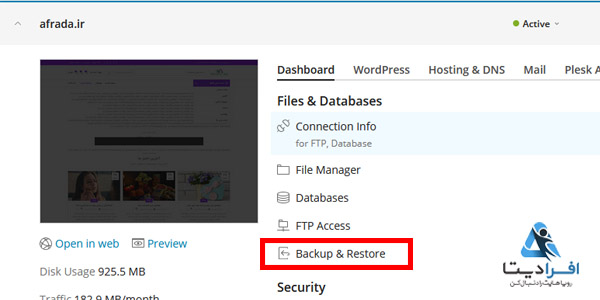
با این کار صفحه ای مانند تصویر زیر برایتان نمایش داده میشود. اکنون میتوانید تمامی نسخههای پشتیبان تهیه شده از وبسایتتان را به همراه تاریخشان مشاهده کنید.
در ادامه بکاپ مورد نظرتان را انتخاب کرده و روی تاریخ آن کلیک کنید.
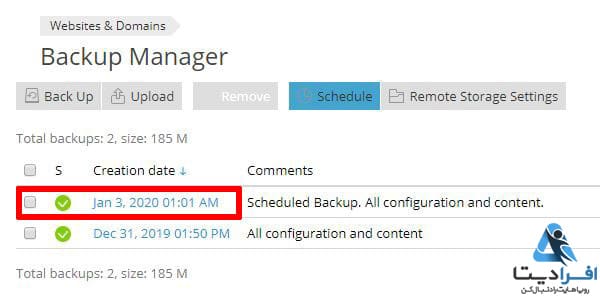
در این صفحه اگر میخواهید تمامی اطلاعات به طور کامل بازگردانی شوند باید مانند تصویر گزینه (All objects (entire system را انتخاب کنید. سپس تمامی موارد Domain configuration ، Virtual host content ، Databases و Mail را تیک بزنید. در نهایت روی Restore کیلک کنید تا فرایند ریستور بکاپ هاست تخصصی وردپرس آغاز شود.
نکته: اکر گزینه When the restoration is completed, send a notification to را فعال کرده باشید پس از پایان کار از طریق ایمیل یک نوتیفیکیشن برایتان ارسال میشود.
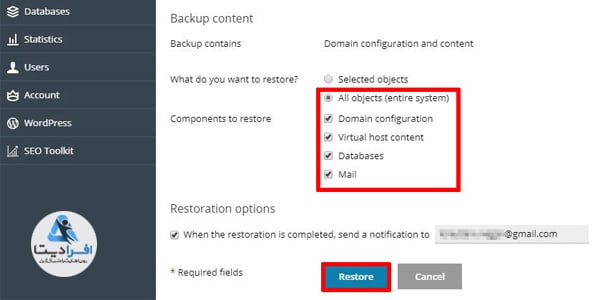
ریستور یک فایل یا فولدر در هاست وردپرسی
اگر نمیخواهید Full backup ذخیره شده در هاست wordpress را به طور کامل بازگردانی کنید میتوانید گزینه Selected objects را فعال کرده و هر یک از موارد ایمیل، دیتابیس، سایتها، dns zone و فایلها را به صورت جداگانه انتخاب نمایید.
سپس موارد مورد نظرتان را تیک بزنید و آنها را به کادر سمت راست منتقل کنید.
در نهایت هم بر روی گزینه Restore پایین صفحه کلیک کنید.
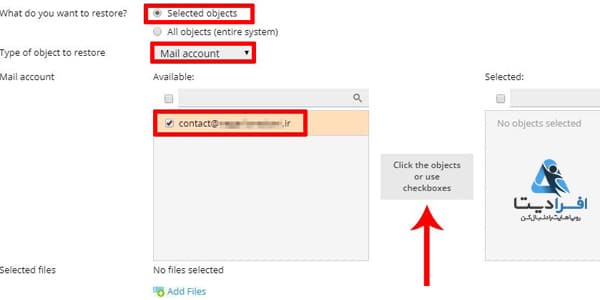
خوب است بدانید که از طریق کنترلپنل هاست پلسک شما میتوانید حتی یک فایل یا فولدر خاص را نیز انتخاب کرده و آن را ریستور کنید.
برای این کار Type of object to restore را بر روی Files of domains قرار دهید. سپس روی add files کلیک کنید. با این کار کلیه فایلها و فولدرهای بکاپ گرفته شده برایتان نمایش داده میشوند.
فایل یا فولدر مورد نظرتان را تیک بزنید و روی اوکی کلیک کنید. در آخر هم برای بازگردانی آن Restore را انتخاب نمایید.
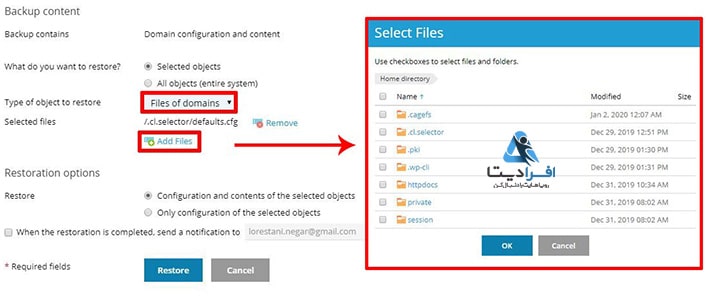
حال که با ریستور بکاپ در هاست تخصصی وردپرس آشنا شدید، میتوانید برای اطلاع از نحوه بکاپ گیری و ریستور بکاپ در سایر کنترل پنل های هاستینگ میتوانید ویدیو های موجود در مرکز آموزش افرادیتا را تماشا کنید.


